SUMIF関数の使い方
ExcelのSUMIF関数は、あらかじめ指定したセル範囲の中から条件が合致するデータを探し、その条件に合致した範囲のデータを合計する関数です。
ここでは、SUMIF関数の基本的な使い方をご紹介しています。
SUMIF関数
SUMIF関数は、指定された検索条件に一致するセルの値を合計する関数です。
SUM関数は指定した範囲をすべて合計しますが、SUMIF関数では条件を指定することで合計する対象を絞ることができます。
SUMIF関数の書式

SUMIF関数では引数を最大3つ使用します。下記で1つずつ説明していきます。※引数(とは、関数が結果を返すために必要な材料です。関数名の後の括弧「()」内に入力します。
| 範囲 (必須) | 検索の対象となるセル範囲を指定します。 |
| 検索条件(必須) | 「範囲」からセルを検索するための条件を数値、式、セル参照、文字列、関数の形式で指定します。文字列を指定する場合は、「"(ダブルクォーテーション)」で囲みます。 |
| 合計範囲 | 合計の対象となるセル範囲を指定します。省略すると「範囲」の中から条件に一致したセルが合計の対象となります。文字列や空白は無視されます。 |
第1引数(範囲)
1番目の引数は「範囲」です。この引数は必須です。検索の対象となるセル範囲を指定します。
ここではりんごの合計を出します。
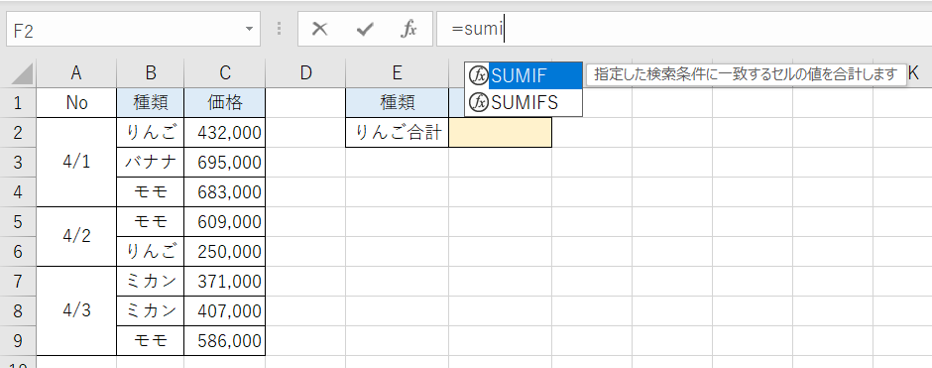
数式バーにSUMIと入れると候補が出てきます。SUMIFを選択してタブキーを押してください。
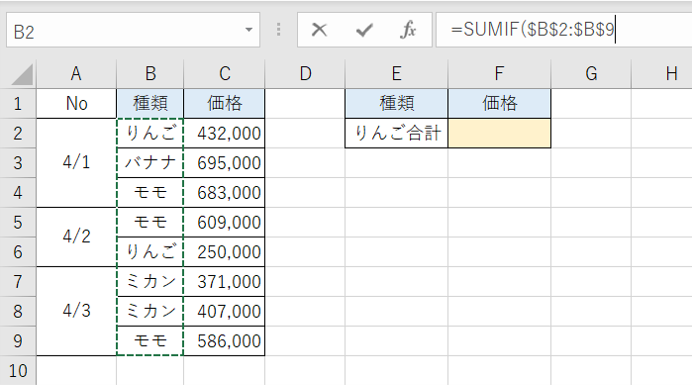
1番目の引数は「範囲」です。この引数は必須です。検索の対象となるセル範囲を指定します。
第2引数(検索条件)
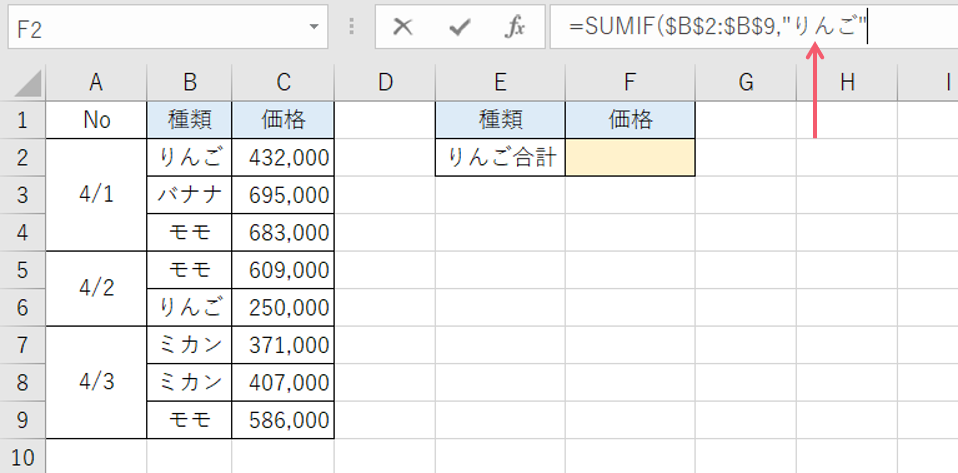
2番目の引数は「検索条件」です。この引数は必須です。「範囲」からセルを検索するための条件を数値、式、セル参照、文字列、関数の形式で指定します。文字列を指定する場合は、「”(ダブルクォーテーション)」で囲みます。
例えばりんごだけの合計価格を求めたい場合、りんごは文字列なので「”(ダブルクォーテーション)」で囲っています。
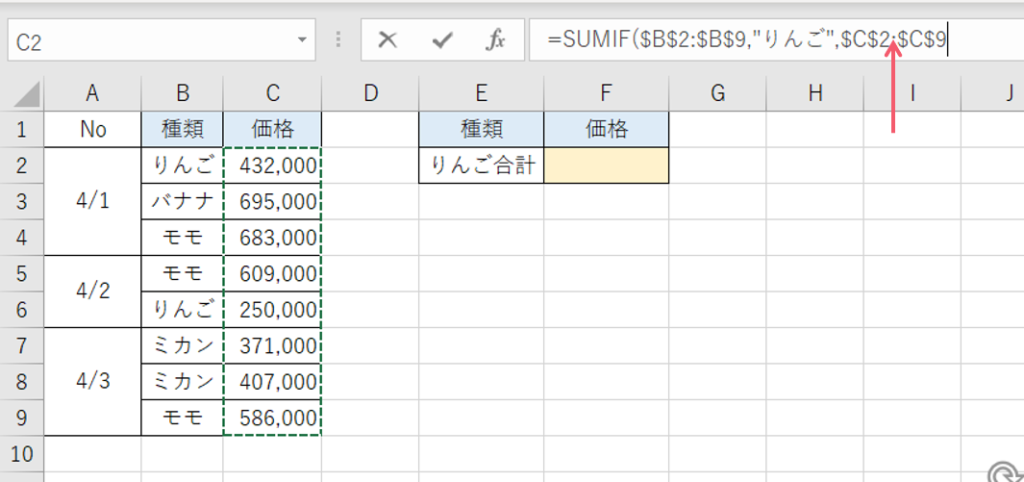
合計の範囲を選択してエンターキーを押してください。
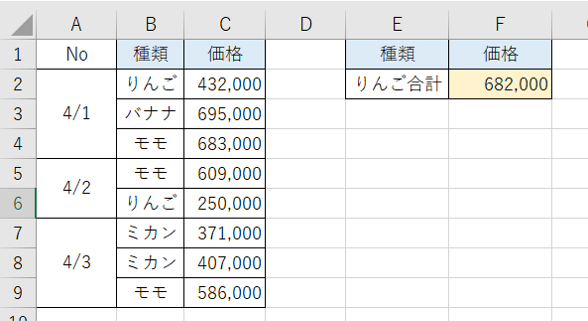
りんごの合計が算出されました。
検索条件では条件を指定する際に比較演算子という「>」や「=」を使用することができます。検索条件で使用できる比較演算子は下記の表をご覧ください。
| 条件式 | 意味 |
| > 1 | 1よりも大きい |
| >= 1 | 1以上 |
| < 1 | 1よりも小さい |
| <= 1 | 1以下 |
| 1 | 1と等しい(1と同じ) |
| <> 1 | 1と等しくない(1以外) |
日付の範囲(期間)
SUMIF関数の検索条件で日付の範囲を指定するには、比較演算子を使用します。直接日付を指定する方法とTODAY関数と組み合わせて今日以降の日付を指定する方法をご説明します。
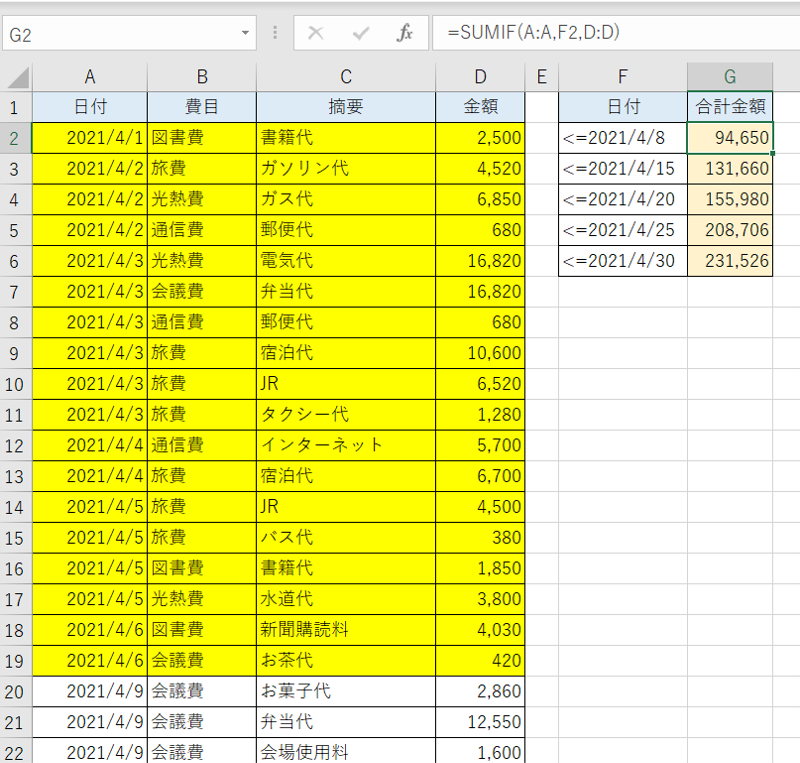
例えば、例のように日付の列から4月8日以降のセルの値を合計するとします。G2セルを選択し、『=SUMIF(A:A,F2,D:D)』と入力します。
検索条件で「”>=2021/4/8″」を指定していますが、比較演算子「>=」を指定することで以上(以降)を表しています。
SUM関数の記事はこちらになります。





コメント